Gợi ý các cách reset iPhone siêu đơn giản cho những ai chưa biết

1. Reset iPhone để làm gì?
Reset iPhone là quá trình khôi phục lại cài đặt gốc của điện thoại, đưa iPhone về trạng thái như mới mua. Điều này có nghĩa là tất cả dữ liệu, ứng dụng, cài đặt của bạn trên máy sẽ bị xóa sạch.
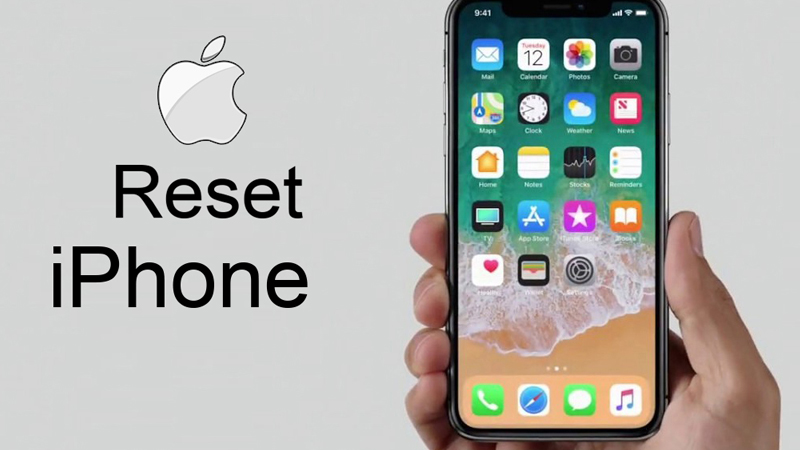
Reset iPhone có thể được thực hiện vì nhiều lý do khác nhau:
- Giải quyết sự cố, khôi phục lại hiệu suất nếu iPhone của bạn gặp lỗi hoặc hoạt động chậm.
- Xóa tất cả dữ liệu cá nhân trên thiết bị nhằm bảo vệ quyền riêng tư nếu bán hoặc làm mất điện thoại.
- Đưa iPhone trở về trạng thái ban đầu để thiết lập những thay đổi mới.
- Cải thiện bảo mật, giúp loại bỏ các phần mềm độc hại nếu nghi ngờ thiết bị của bạn bị xâm nhập.
Vì thế nên trong một số trường hợp, người dùng sẽ chọn cách reset lại iPhone.
2. Hướng dẫn chi tiết 4 cách reset iPhone đơn giản
Để khôi phục cài đặt gốc cho điện thoại iPhone, bạn có thể tham khảo một số cách reset iPhone sau đây từ Saymee nhé!
2.1. Cách reset iPhone bằng phím cứng
- Với iPhone 8 trở lên: Bạn đồng thời nhấn giữ hai nút tăng + giảm âm lượng => sau đó tiếp tục nhấn giữ nút nguồn => đợi màn hình xuất hiện thanh trượt => bạn kéo vuốt sang phải để reset iPhone.

- Với iPhone 7, 7 Plus: Bạn nhấn giữ đồng thời cả 2 nút giảm âm lượng và nút nguồn trong vài giây => đợi màn hình sáng lên và xuất hiện biểu tượng Apple là hoàn tất.
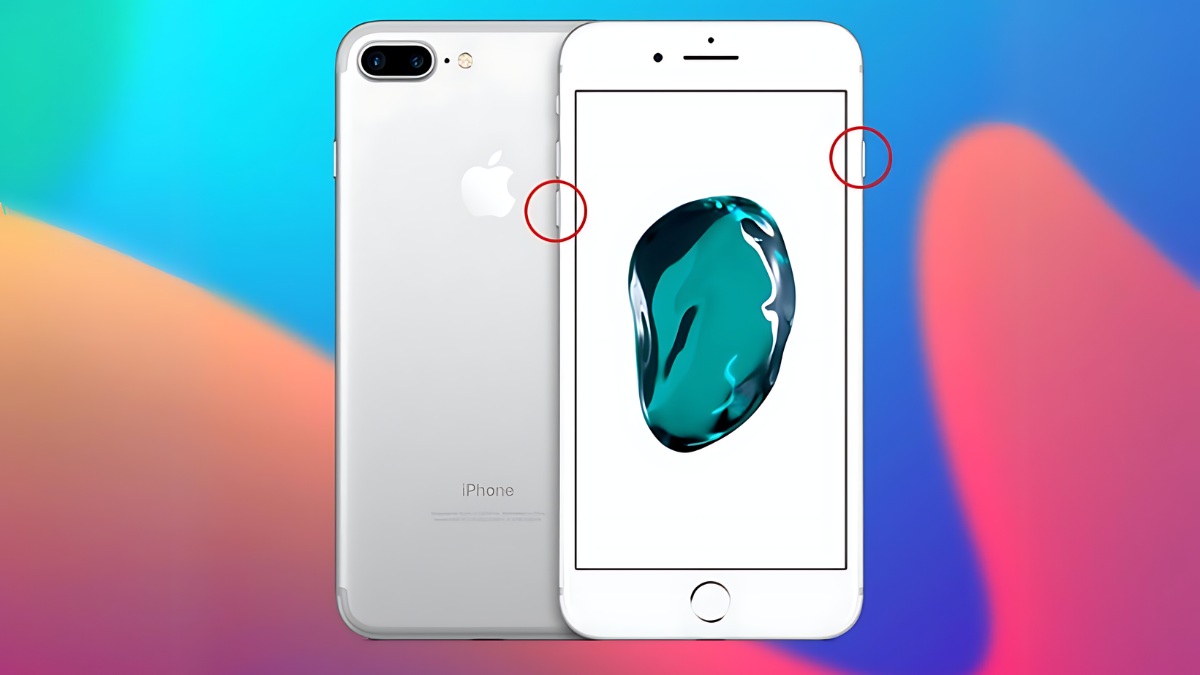
- Với iPhone 6s Plus trở về: Với các dòng iPhone 5, iPhone 6/6 Plus, 6s/6s Plus, bạn hãy nhấn giữ đồng thời nút Home và nút nguồn => chờ vài giây để hiển thị logo Apple => điện thoại sẽ được reset ngay sau đó.

2.2. Cách reset lại iPhone bằng ứng dụng Cài đặt
Hướng dẫn nhanh:
Mở Cài đặt => vào Cài đặt chung => nhấn chọn Chuyển hoặc đặt lại iPhone => chọn Xóa tất cả nội dung và cài đặt nếu muốn xoá hết mọi dữ liệu => nếu không, chỉ cần chọn Đặt lại => xác nhận Đặt lại tất cả cài đặt để reset.
Hướng dẫn chi tiết:
- Bước 1: Trên điện thoại iPhone, bạn mở ứng dụng Cài đặt => vào mục Cài đặt chung.
-1761725953954.jpg)
- Bước 2: Bạn kéo xuống dưới và nhấn vào phần Chuyển hoặc đặt lại iPhone => tại đây nếu bạn muốn xóa hết mọi dữ liệu, hãy chọn Xóa tất cả nội dung và cài đặt.
-1761725968269.jpg)
- Bước 3: Nếu bạn muốn giữ lại dữ liệu, chỉ cần chọn Đặt lại => sau đó xác nhận Đặt lại tất cả cài đặt để reset iPhone.
-1761725983076.jpg)
2.3. Cách reset lại iPhone khi quên mật khẩu
Trường hợp bạn nhập sai mật khẩu mở khóa 3 lần, tính năng reset mới được hiển thị.
Hướng dẫn nhanh:
Chọn Xóa iPhone => tiếp tục nhấn Xóa iPhone => nhập mật khẩu ID Apple để xác nhận => nhấn Xong để hoàn tất => iPhone sẽ được reset lại như mới.
Hướng dẫn chi tiết:
- Bước 1: Khi bạn nhập sai mật khẩu màn hình quá 3 lần, điện thoại sẽ hiển thị nút Xóa iPhone dưới góc phải => bạn nhấn chọn Xóa iPhone.
-1761726032005.jpg)
- Bước 2: Hệ thống sẽ xác thực lại, bạn tiếp tục nhấn Xóa iPhone => sau đó xác nhận bằng cách nhập mật khẩu ID Apple => chọn Xong để thực hiện reset thiết bị.
-1761726046435.jpg)
- Bước 3: Sau khi reset thành công, điện thoại sẽ được khởi động lại như lúc mới đầu => bạn có thể thiết lập lại các cài đặt trên máy tùy ý.
-1761726060880.jpg)
2.4. Cách reset lại iPhone bằng máy tính
Hướng dẫn nhanh:
Cài đặt iTunes về máy tính => sử dụng cáp để kết nối với iPhone => chọn Khôi phục iPhone => chọn tiếp Khôi phục và Cập nhật => nhấn Tiếp tục => xác nhận Đồng ý để bắt đầu reset.
Hướng dẫn chi tiết:
- Bước 1: Trên máy tính, bạn hãy tải về và cài đặt iTunes => sau đó sử dụng cáp để kết nối máy tính với iPhone.
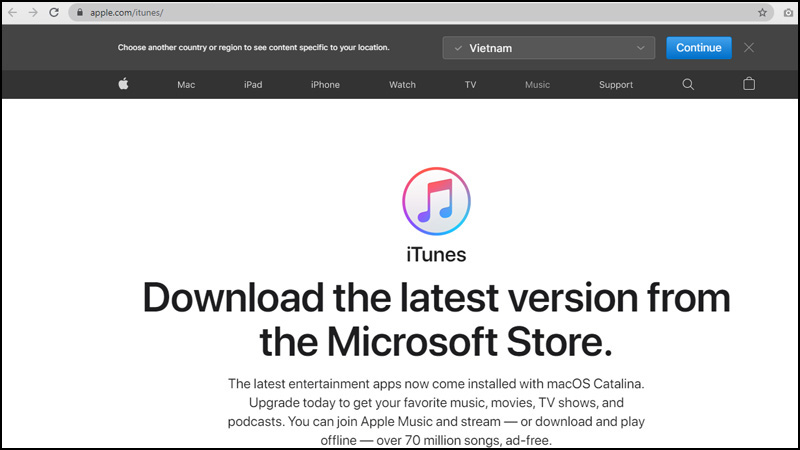
- Bước 2: Sau khi kết nối thành công, nhấn chuột vào Khôi phục iPhone => chọn tiếp Khôi phục và Cập nhật.
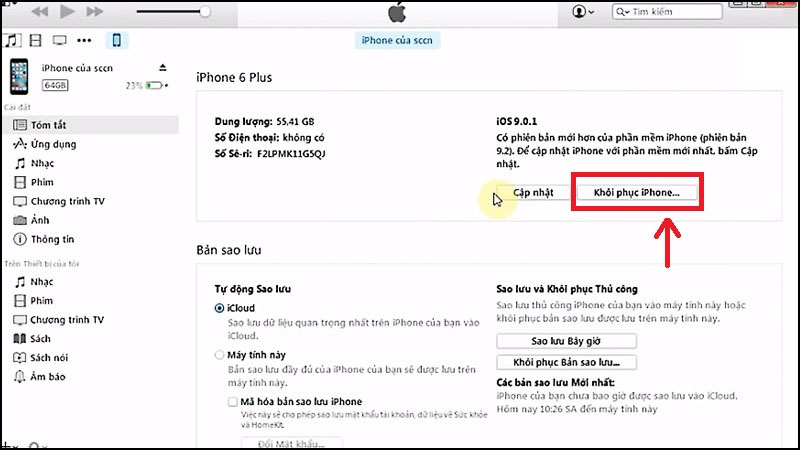
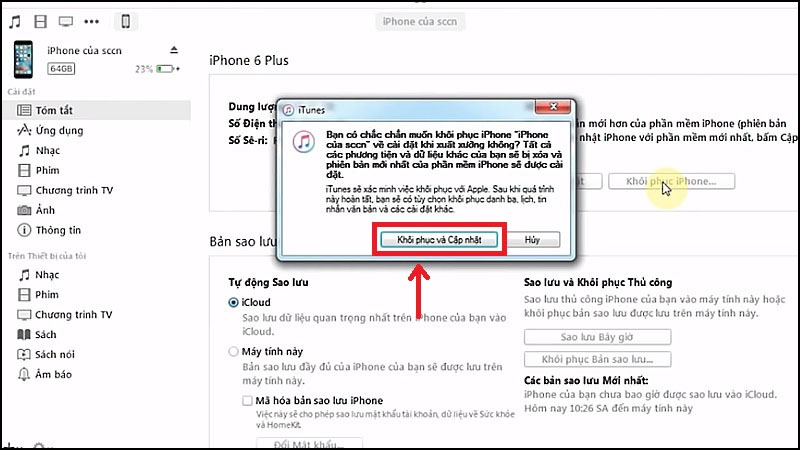
- Bước 3: Hệ thống sẽ hiển thị các lưu ý, bạn nhấn Tiếp tục => cuối cùng xác nhận Đồng ý để bắt đầu reset iPhone.
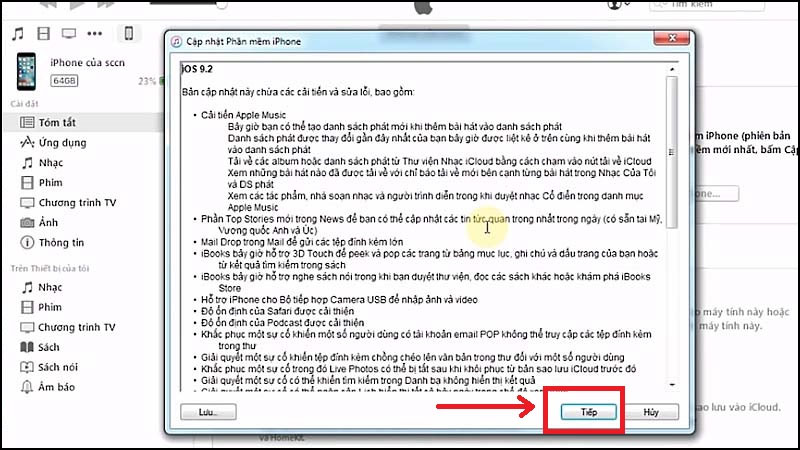
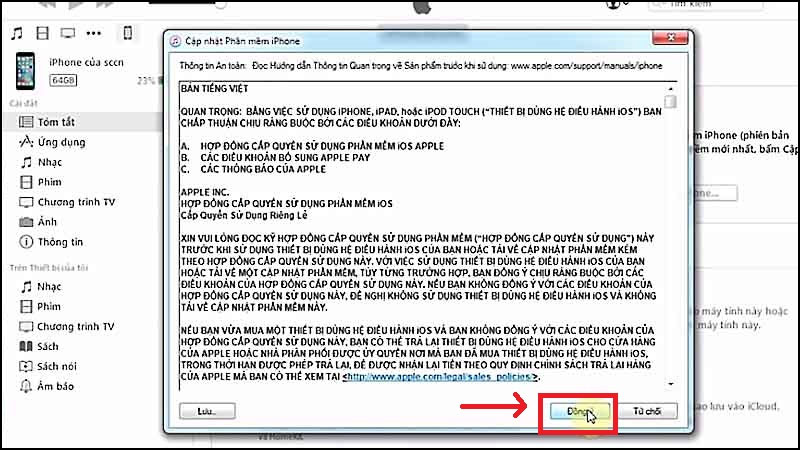
3. Cần lưu ý gì khi reset iPhone?
Reset iPhone là một giải pháp hữu hiệu để khắc phục các vấn đề trên máy và giúp máy hoạt động ổn định trở lại. Tuy nhiên, khi thực hiện reset iPhone bạn cần lưu ý những điều sau:
- Không nên reset iPhone quá thường xuyên, việc reset quá nhiều lần có thể ảnh hưởng đến tuổi thọ của máy.
- Reset iPhone có thể tốn khá nhiều pin, vì vậy hãy đảm bảo pin của máy đã được sạc đầy trước khi tiến hành.
- Trước khi reset, hãy sao lưu tất cả dữ liệu quan trọng của bạn như ảnh, video, danh bạ, tin nhắn, lịch sử cuộc gọi, cài đặt ứng dụng... vào iCloud hoặc máy tính.
- Cập nhật lên phiên bản iOS mới nhất để tránh gặp các vấn đề về kích hoạt.
- Tắt tính năng Tìm iPhone (Find My iPhone) trước khi reset để không bị yêu cầu nhập Apple ID và mật khẩu khi khôi phục hoàn tất.
- Điện thoại nào đã Jailbreak, cài Cydia thì không nên reset máy.
4. SIM SON Saymee - dung lượng khủng, “đủng đỉnh” sống số
Hàng ngày, bạn dành nhiều thời gian lướt mạng xã hội, xem phim, nghe nhạc online hay chơi game… thì việc tiêu tốn dung lượng data lớn là điều không thể tránh khỏi. Nếu bạn muốn tìm một giải pháp data tiết kiệm mà vẫn đáp ứng đủ nhu cầu sử dụng, sống số thả ga, SIM SON Saymee chính là sự lựa chọn hoàn hảo. Khám phá ngay những ưu điểm vượt trội của chiếc SIM mà bất cứ Gen Z nào cũng mê mẩn nhé!
SIM SON là sản phẩm kết tinh từ 5 trường phái huyền học tinh hoa, ứng dụng công nghệ luận giải độc đáo để tìm ra những số thuê bao hoàn hảo, ẩn chứa 5 con số may mắn tương hợp với bản mệnh người dùng nhằm đem lại phúc khí, phù trợ thành công và tài lộc.

Nhắc đến SIM SON không thể nào thiếu được các gói cước chất lượng chỉ từ 70K/Tháng, cung cấp dung lượng data siêu khủng lên tới 7GB/Ngày đáp ứng tối đa nhu cầu kết nối internet. Đặc biệt, với gói MEON bạn sẽ được miễn phí 4G/5G truy cập 2 ứng dụng hot Tiktok và Youtube, ngoài ra còn được tặng thêm 1GB/Ngày thoải mái lướt web, chơi game, nghe nhạc… chỉ với 90k/30 ngày, không lo hết dữ liệu hay phải gia hạn tốn kém.

=> Rinh data khủng, bùng nổ thế giới số cùng gói cước Saymee!
Chưa hết, vô số tính năng hay ho đang chờ bạn trải nghiệm miễn phí như: đề thi chuẩn quốc tế Ielts/Toeic, Bói tình iu, Check mood, Tín hiệu Zũ trụ, Lật bài siêu thú vị, hỏi đáp thỏa thích cùng Chat GPT free, “xé túi mù” nhạc hot Saymee Xập xình hay tích điểm Meetik đổi lấy tá lả voucher hot, “ê hề” dung lượng data free không sợ tốn phí lướt net...
U mê sống số nhớ rinh liền SIM SON nha các chế! Đăng ký mua ngay SIM SON trực tuyến tại website hoặc app Saymee, sau đó kích hoạt online trên ứng dụng để nhận SIM tại nhà thôi nào. Cần nhanh chóng hơn cũng đã có dòng eSIM cho phép bạn nhận thông tin hòa mạng qua email, phút mốt cài đặt là có ngay SIM xài!
Trên đây là một số cách reset iPhone mà Saymee gợi ý tới bạn. Hãy lựa chọn phương pháp phù hợp để giúp thiết bị duy trì hiệu suất tốt nhất và đừng quên theo dõi Saymee để “bỏ túi” thêm nhiều mẹo công nghệ hay ho về điện thoại iPhone nhé!
Xem thêm:
- Bật mí 05 cách ghi âm cuộc gọi trên iPhone dễ thực hiện nhất
- Bật mí các cách cài nhạc chuông cho iPhone nhiều người chưa biết
- Cách quay màn hình iPhone đơn giản từ A-Z
- Mách bạn 4 cách khởi động lại iPhone cực kỳ đơn giản
- Khám phá cách chụp ảnh màn hình iPhone mọi phiên bản chỉ trong 3 giây



